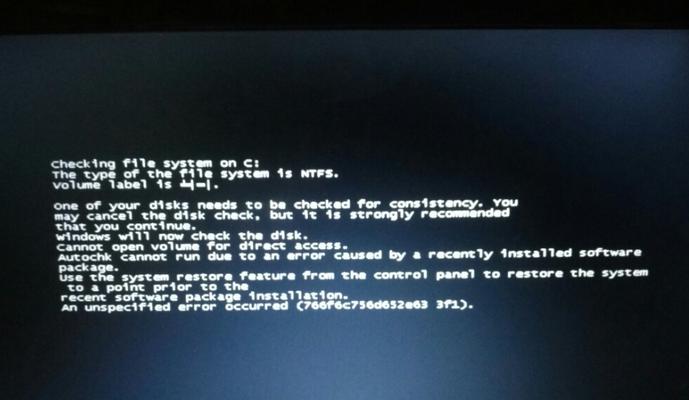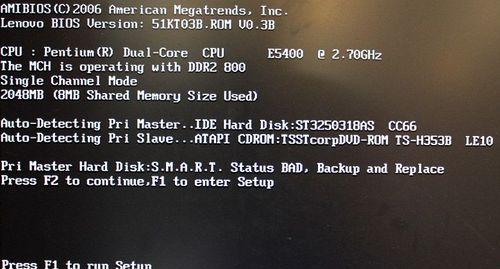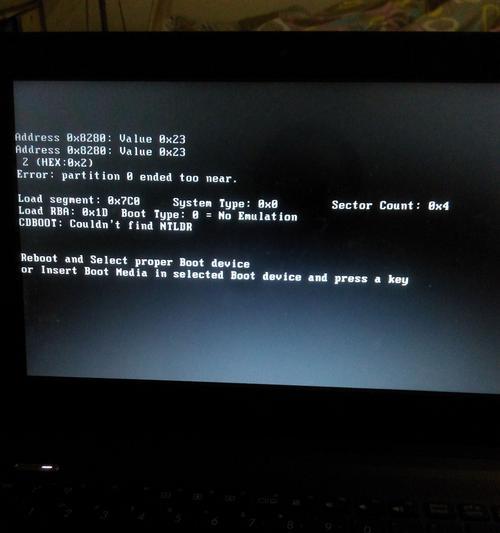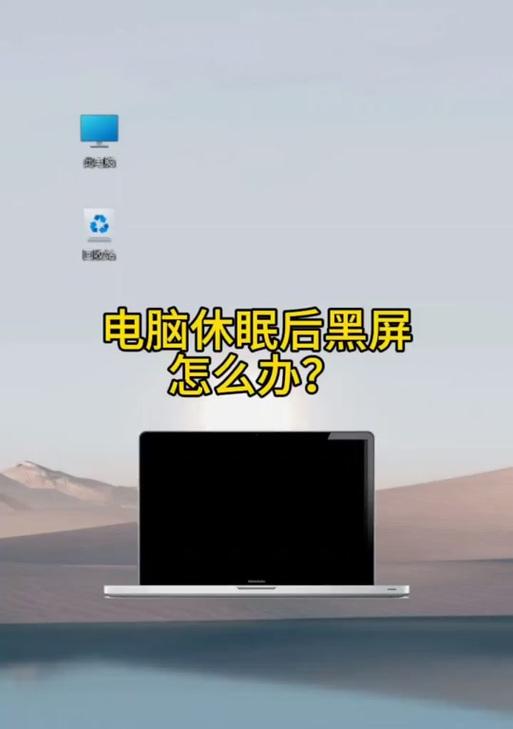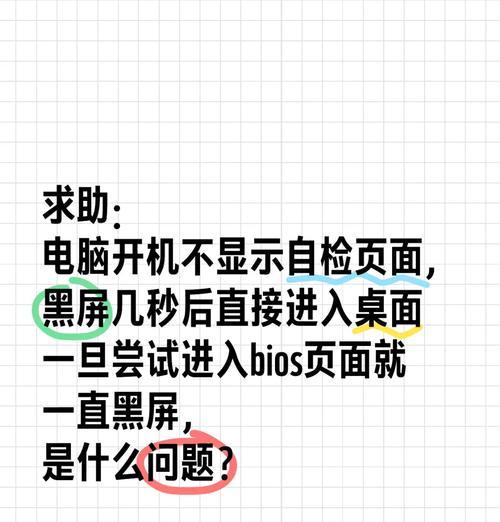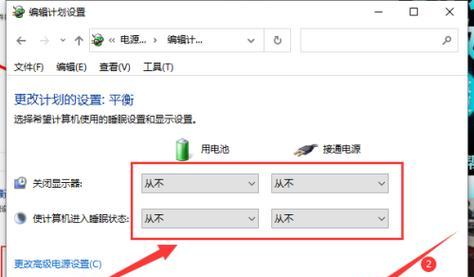电脑黑屏原因及解决方法(从硬件故障到驱动问题)
电脑黑屏是使用电脑时常遇到的问题之一,它会给我们带来很多困扰。当我们打开电脑后,屏幕突然变黑,无法显示任何内容,我们往往会感到焦急和无措。然而,电脑黑屏并不一定是大问题,有时只需要简单的调整或维修就能解决。本文将从硬件故障到驱动问题,为您详细介绍电脑黑屏的原因和解决方法。
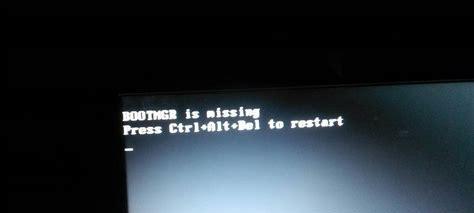
1.电源故障:
-电源线松动或断开:检查电源线是否牢固连接,如发现松动或断开,重新插入。
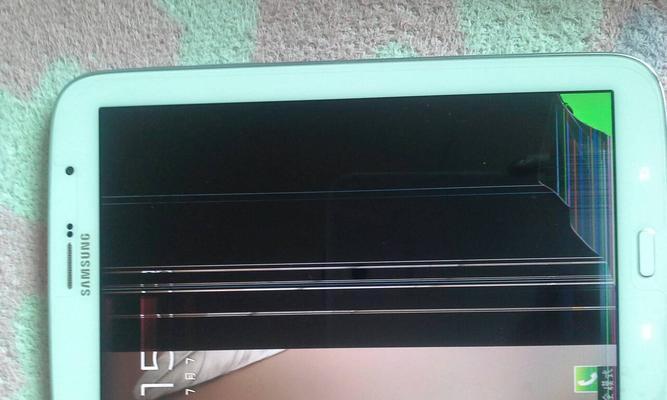
-电源故障:检查电源是否损坏,如果是,请更换一个新的电源。
2.显卡问题:
-显卡松动:确保显卡牢固连接在插槽上,若松动则重新插好。
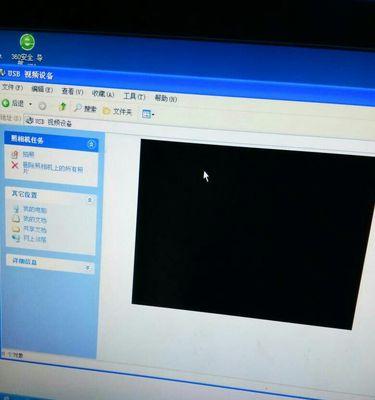
-显卡驱动问题:更新显卡驱动程序或重新安装显卡驱动程序。
3.内存故障:
-内存故障:检查内存是否正确安装,如有必要,重新插入内存或更换新的内存。
-内存兼容性问题:确保内存与主板兼容,如果不兼容,更换兼容的内存。
4.硬盘问题:
-硬盘故障:检查硬盘是否损坏,如果是,请更换一个新的硬盘。
-硬盘连接问题:确保硬盘数据线和电源线都正确连接,如有必要,重新连接。
5.CPU故障:
-CPU故障:检查CPU是否损坏,如果是,请更换一个新的CPU。
-CPU过热:清理CPU散热器上的灰尘,确保散热器正常工作。
6.显示器问题:
-显示器故障:检查显示器是否正常工作,可以尝试连接其他显示器来测试。
-显示器数据线松动:确保显示器数据线插头紧密连接到电脑上。
7.操作系统问题:
-操作系统崩溃:尝试重启电脑,并进入安全模式修复操作系统问题。
-操作系统更新问题:检查操作系统更新,如有必要,更新操作系统到最新版本。
8.病毒感染:
-扫描病毒:使用杀毒软件扫描电脑,删意软件和病毒。
9.驱动程序问题:
-更新驱动程序:检查设备管理器中是否有黄色感叹号,如果有,请更新驱动程序。
10.BIOS设置问题:
-恢复默认设置:进入BIOS设置,恢复默认设置,保存并退出。
11.运行过程中的误操作:
-检查电源按钮:确保电源按钮没有被误操作导致电脑关机或进入睡眠模式。
12.维护不当:
-清洁内部:定期清洁电脑内部的灰尘,以保持正常运行。
-维护软件:使用维护软件定期清理无用文件和注册表错误。
13.检查硬件连接:
-重新连接硬件:检查所有硬件连接是否牢固,如有必要,重新连接。
14.静电问题:
-排除静电:先断开电源,然后按住电源按钮5秒钟以排除静电。
15.寻求专业帮助:
-请教专业人士:如果您无法解决问题,请寻求专业帮助,比如联系电脑维修技术支持。
电脑黑屏是一个常见的问题,但它并不一定是致命的。通过检查电源、显卡、内存、硬盘等硬件,以及操作系统、驱动程序和病毒感染等软件问题,我们可以找到黑屏的原因并解决它。当遇到电脑黑屏时,不要惊慌,可以按照本文提供的解决方法一步步排查,相信您很快就能恢复正常使用。如果自己无法解决,也可以寻求专业人士的帮助,他们会更加了解如何解决这个问题。
版权声明:本文内容由互联网用户自发贡献,该文观点仅代表作者本人。本站仅提供信息存储空间服务,不拥有所有权,不承担相关法律责任。如发现本站有涉嫌抄袭侵权/违法违规的内容, 请发送邮件至 3561739510@qq.com 举报,一经查实,本站将立刻删除。
- 站长推荐
-
-

如何解决投影仪壁挂支架收缩问题(简单实用的解决方法及技巧)
-

如何选择适合的空调品牌(消费者需注意的关键因素和品牌推荐)
-

饮水机漏水原因及应对方法(解决饮水机漏水问题的有效方法)
-

奥克斯空调清洗大揭秘(轻松掌握的清洗技巧)
-

万和壁挂炉显示E2故障原因及维修方法解析(壁挂炉显示E2故障可能的原因和解决方案)
-

洗衣机甩桶反水的原因与解决方法(探究洗衣机甩桶反水现象的成因和有效解决办法)
-

解决笔记本电脑横屏问题的方法(实用技巧帮你解决笔记本电脑横屏困扰)
-

如何清洗带油烟机的煤气灶(清洗技巧和注意事项)
-

小米手机智能充电保护,让电池更持久(教你如何开启小米手机的智能充电保护功能)
-

应对显示器出现大量暗线的方法(解决显示器屏幕暗线问题)
-
- 热门tag
- 标签列表
- 友情链接